Pokud používáte Mac nebo iPhone, je těžké vybrat jiný prohlížeč než Safari. Je neuvěřitelně rychlý, využívá minimální zdroje a respektuje soukromí uživatelů. Ale pokud používáte také PC, nebudete mít ten luxus instalace vlajkového prohlížeče Apple na Windows, protože technologický gigant z Cupertina nevyvíjí Safari pro Windows PC. To je hlavní problém, když se vaše zařízení skládá z produktů pro různé platformy.
Co můžete udělat, je nainstalovat starší verzi Safari na Windows 10 nebo 11, ačkoli to důrazně nedoporučujeme kvůli problémům s kompatibilitou a zabezpečením. Nejlepší a nejbezpečnější možností je synchronizovat data procházení ze Safari do Chrome nebo Edge na vašem PC přes iCloud pro Windows. Další proveditelnou možností je nastavení macOS na vašem PC a používání Safari tímto způsobem.
Stáhněte si a nainstalujte Safari do počítače se systémem Windows
Apple zastavil vývoj Safari pro Windows v roce 2012. Finální verze prohlížeče (Safari v.5.1.7) je však volně dostupná na internetu, takže si ji můžete rychle stáhnout a nainstalovat do svého Windows 10 nebo 11 PC. Problém? Je strašně pomalý a zastaralý, postrádá kompatibilitu s většinou webových aplikací a představuje bezpečnostní rizika. Nemůžete také synchronizovat data procházení, takže to není řešení, pokud chcete přistupovat k záložkám a heslům.
Bez ohledu na to vás níže uvedené kroky provedou stažením a instalací Safari do počítače se systémem Windows 10/11. Pokud ale nechcete mít jen pocit, jak Safari vypadalo téměř o deset let dříve, doporučujeme, abyste se od něj drželi dál.
1. Stáhněte si instalační program Safari z portálu pro stahování softwaru, například Nahoru dolů, Hroch nebo TechSpot. Váží 36,7 MB. Apple bohužel již nepodporuje Safari pro Windows, takže jej nemůžete získat z oficiálního zdroje.
2. Dvakrát klikněte na stažený spustitelný soubor SafariSetup .
3. Na úvodní obrazovce nastavení Safari vyberte Další .
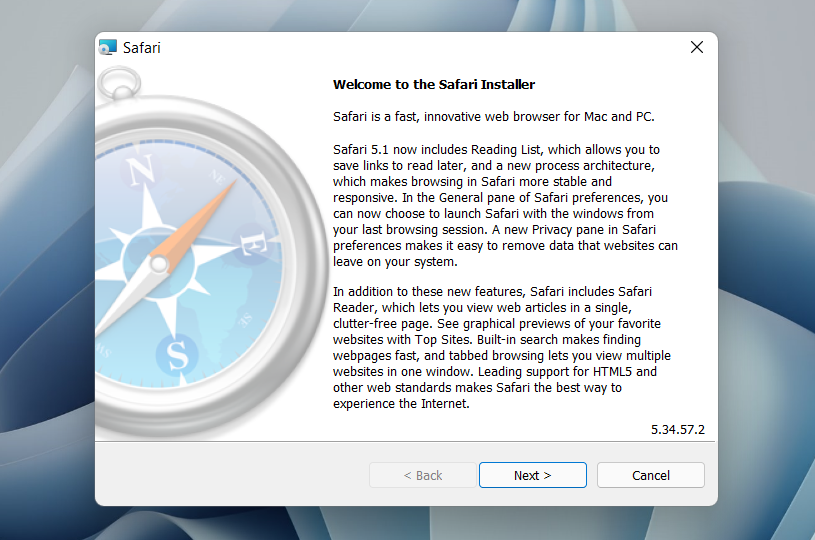
4. Přijměte licenční smlouvu a vyberte Další .
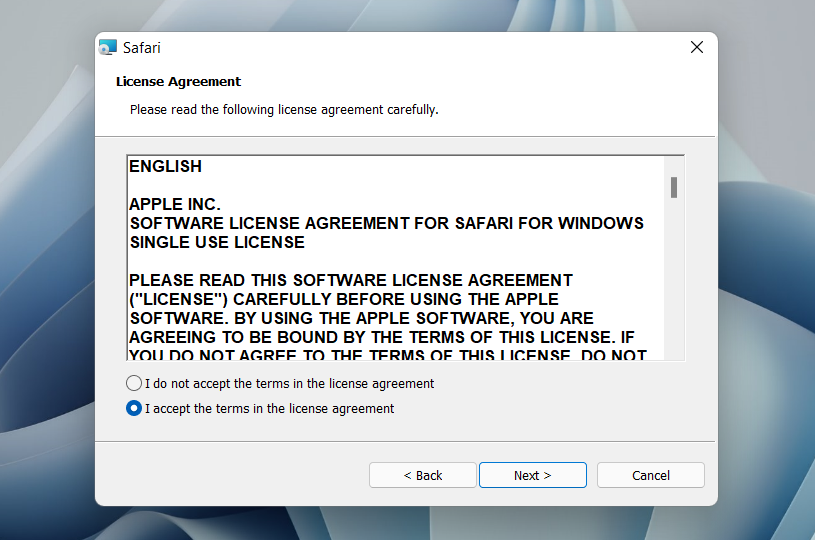
5. Určete, zda chcete přidat Safari jako zástupce na plochu nebo ne. Také se rozhodněte, zda jej preferujete jako výchozí prohlížeč na vašem počítači (doporučujeme, abyste tuto možnost nevybírali). Pokračujte výběrem Další ..
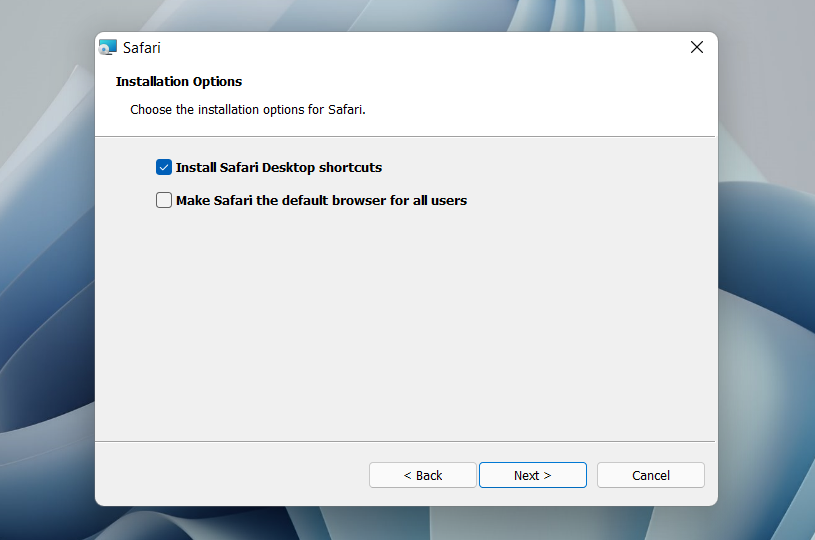
6. Vyberte instalační adresář (nebo ponechte výchozí cestu ke složce) a vyberte Instalovat .
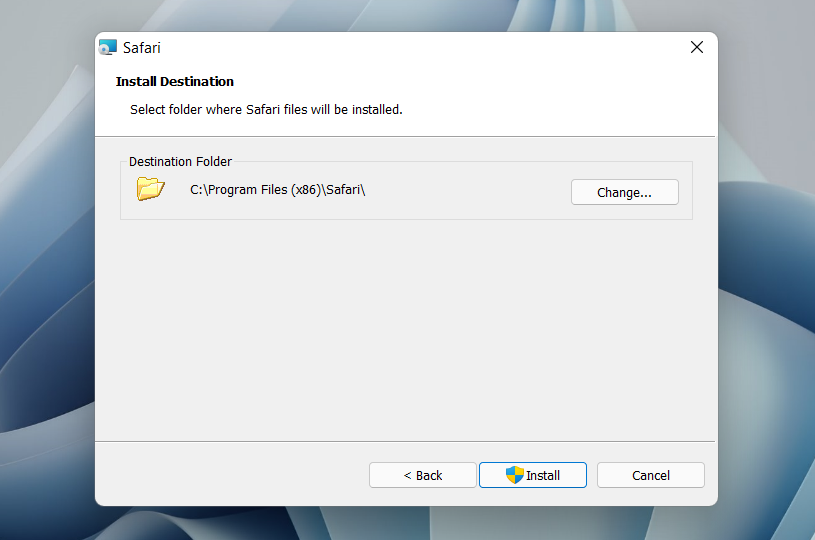
7. Počkejte, až instalační program Safari dokončí instalaci Safari do vašeho počítače. Poté vyberte Dokončit .
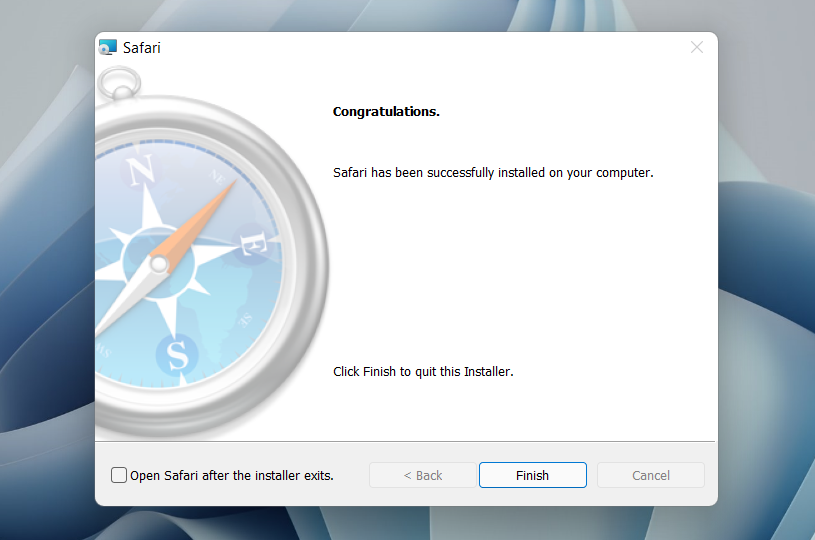
Po instalaci Safari se můžete rozhodnout jej otevřít dvojitým kliknutím na ikonu Safari na ploše. Nebo jej můžete otevřít výběrem Safari v seznamu programů v nabídce Start.
Přestože je Safari pro Windows téměř deset let staré, nevypadá příliš nepatřičně. Nahoře máte známou lištu URL (nemůžete ji však použít k vyhledávání), lištu záložek pod ní a vyhrazenou lištu vyhledávání v levém rohu. Ve výchozím nastavení se na nových kartách zobrazují často navštěvované weby ve formátu miniatur – pomocí karet Nejlepší weby a Historie můžete přepínat mezi nimi a historií procházení.
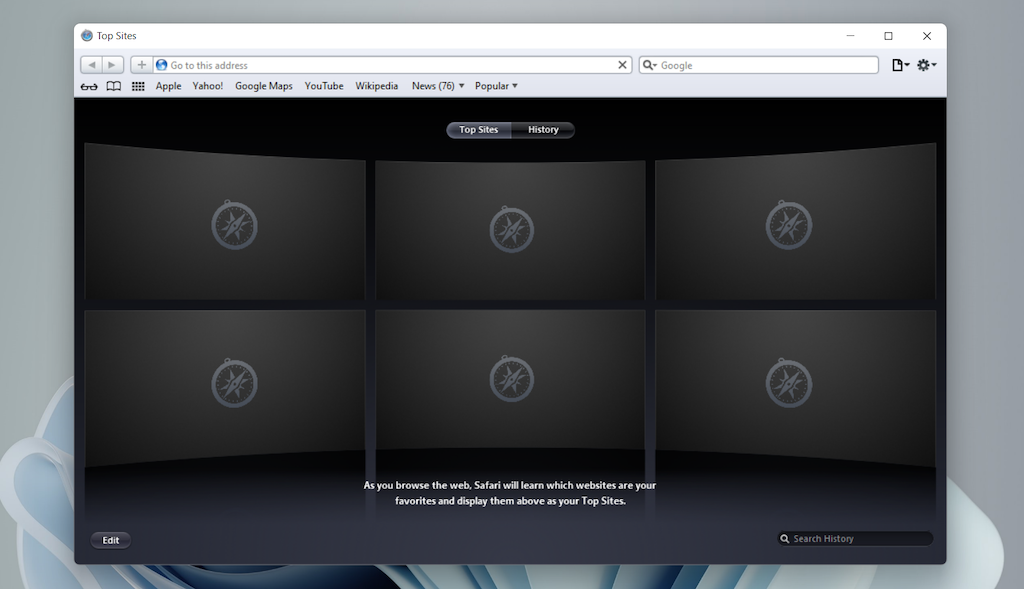
Výběrem ikony ve tvaru ozubeného kolečka v pravém rohu obrazovky se otevře nabídka Safari, kde si můžete přizpůsobit panel nástrojů, přistupovat k historii procházení, spustit okno soukromého procházení atd.
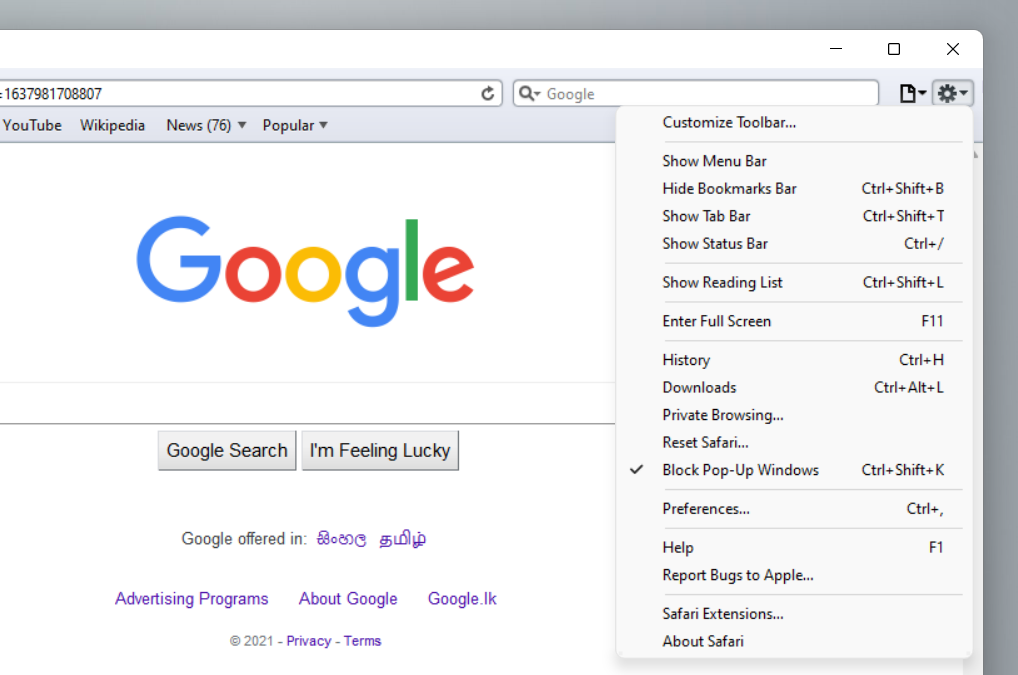
Výběrem Předvolby se otevře panel Předvolby, který poskytuje možnosti pro úpravu domovské stránky, výběr výchozího vyhledávače, úpravu nastavení ochrany osobních údajů, správu rozšíření (ačkoli podpora rozšíření neexistuje) atd.
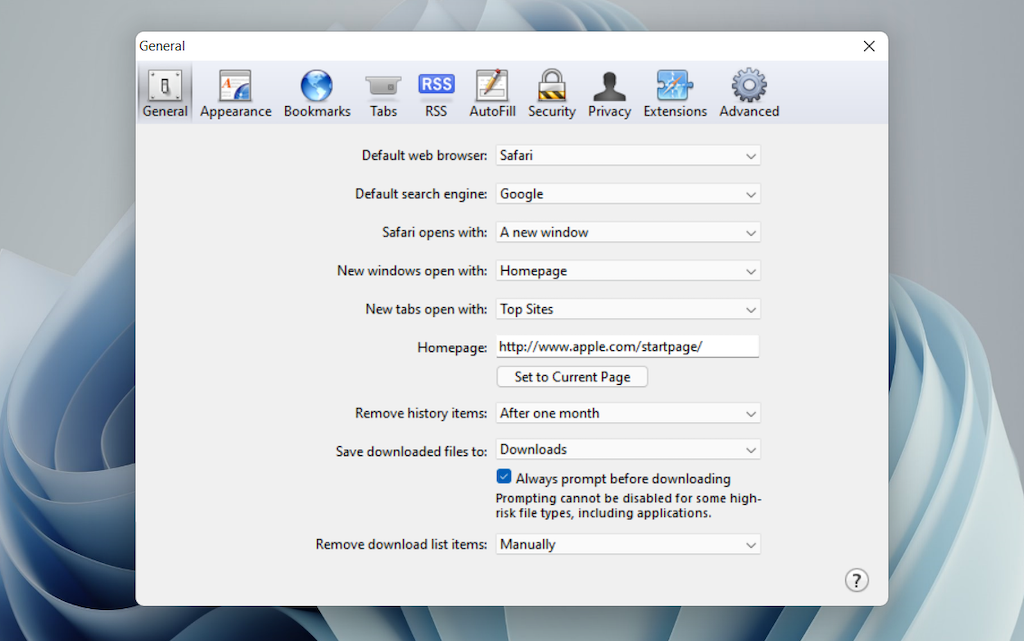
Prohlížeč neumožňuje přihlášení pomocí Apple ID. To znemožňuje synchronizaci dat procházení z iPhonu nebo Macu. I kdyby tato funkce byla přítomna dříve, Apple by vám pravděpodobně již zabránil v přihlášení.
Během našich testů Safari v systému Windows prohlížeč začal ukazovat své stáří. Většina webových stránek se načítala dlouho, zatímco webové aplikace (například YouTube a Mapy Google) jednoduše selhaly nebo nás vyzvaly k přechodu na kompatibilní prohlížeč. Kromě základního prohlížení webu to bylo prakticky k ničemu.
Safari pro Windows také již téměř deset let neobdrželo aktualizace zabezpečení, takže vám doporučujeme, abyste se jej nepokoušeli používat pro žádné citlivé činnosti, jako je bankovnictví nebo nakupování.
Synchronizace dat procházení Safari přes iCloud pro Windows
.Pokud se vaše zařízení skládá z PC a iPhonu nebo Macu, můžete si nainstalováním iCloudu pro Windows synchronizovat hesla a záložky ze Safari s Google Chrome a naopak. To je nejpohodlnější způsob přístupu k datům procházení na každé platformě.
iCloud pro Windows také nabízí synchronizaci hesel pro Microsoft Edge a synchronizaci záložek pro Mozilla Firefox. Podporu obou však dostává pouze Chrome.
Pokud na svém PC nemáte iCloud pro Windows, můžete jej získat pomocí Microsoft Store nebo webové stránky společnosti Apple. Pokud ji již máte, nezapomeňte ji upgradovat alespoň na verzi 12.5 nebo novější (můžete to provést prostřednictvím obrazovky Stahování a aktualizace v obchodě Microsoft Store nebo spuštěním apletu Apple Software Update).
Až je iCloud pro Windows spuštěný a spuštěný, otevřete aplikaci iCloud a zaškrtněte políčka vedle položek Hesla a Záložky . Pokud chcete, můžete si také aktivovat další služby iCloud, jako je Fotky a Drive.
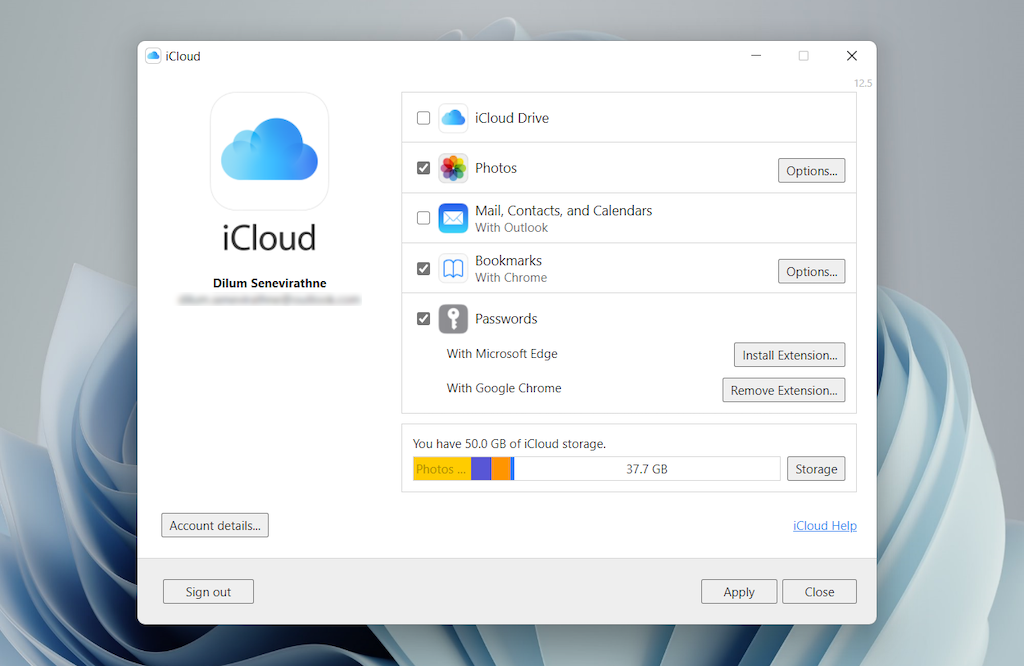
Nainstalujte si hesla iCloud do prohlížeče Google Chrome nebo Microsoft Edge. První vám umožňuje vkládat a ukládat hesla do iCloud Keychain. Můžete také použijte aplikaci iCloud Passwords (který se automaticky nainstaluje spolu s iCloud pro Windows) spravovat svá hesla ve Windows. Na druhou stranu rozšíření iCloud Bookmarks synchronizuje hesla mezi Chrome/Firefox a Safari.
Stáhnout: Hesla iCloud (Chrome)
Stáhnout: Záložky iCloud (Chrome)
Stáhnout: Hesla iCloud (Edge)
Stáhnout: Záložky iCloud (Firefox)
Spusťte Safari prostřednictvím virtuálního počítače macOS
Pokud chcete na svém PC používat nejnovější verzi Safari (možná k otestování funkce nebo rozšíření), jediným způsobem, jak to udělat, je spustit macOS pomocí virtualizačního softwaru. Postup však není pohodlný. Pro začátek, operační systém Mac není nativně podporován většinou softwaru VM, takže instalace obecně spoléhá na zástupná řešení spoléhající na další software. Vyžaduje také spoustu volného místa na disku a spotřebovává systémové prostředky, nemluvě o tom, že hosté virtuálních strojů obvykle běží pomalu ve srovnání s hostitelským operačním systémem.
Pokud přesto chcete pokračovat a nainstalovat macOS, nejjednodušší způsob, jak to udělat, je postupovat podle pokynů v tomto projektu macOS Virtualbox na GitHubu. Umožňuje vám nainstalovat macOS Catalina jako virtuální stroj pomocí skriptu Bash. Zkrátili jsme to do následujících kroků:.
1. Stáhněte si a nainstalujte Oracle VM VirtualBox do počítače (je to zdarma).
2. Stáhněte a nainstalujte Cygwin s následujícími závislostmi (můžete je vybrat během instalace).
3. Stáhněte si bash skript macos-guest-virtualbox.sh z GitHubu.
4. Otevřete terminál Cygwin. Poté přetáhněte skript bash a stiskněte Enter .
5. Postupujte podle pokynů na obrazovce a nastavte macOS jako virtuální stroj na vašem PC.
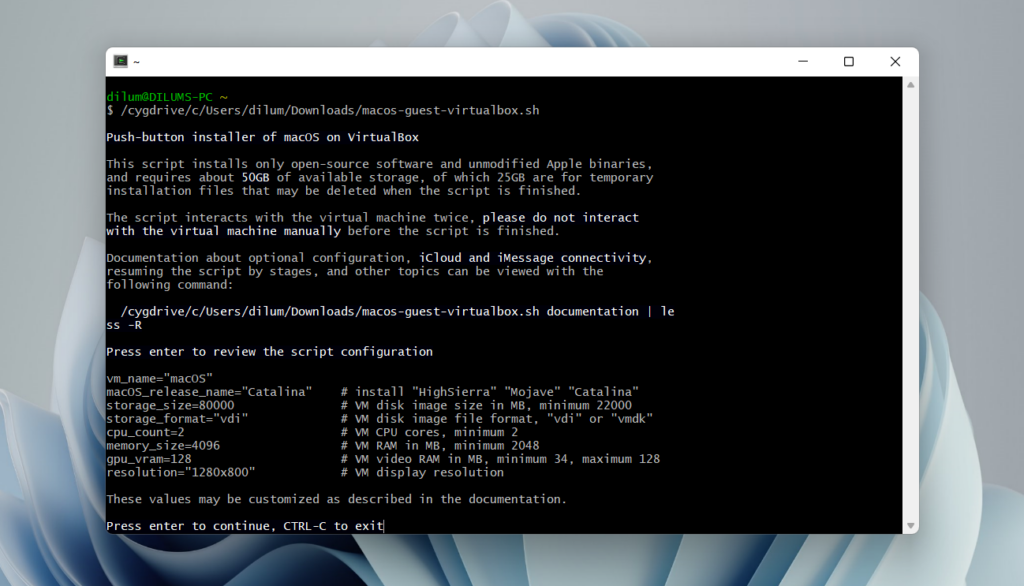
Po proceduře nastavení můžete otevřít a používat Safari výběrem ikony Safari v doku Macu. Další informace o používání a přizpůsobení Safari na Macu. Než to však uděláte, je dobré aktualizovat macOS a Safari. Chcete-li to provést, otevřete nabídku Apple a vyberte možnost Předvolby systému >Aktualizace softwaru >Aktualizovat nyní .
iCloud pro Windows je nejpohodlnější
Ačkoli je možné stáhnout a nainstalovat Safari do počítače se systémem Windows 10/11, doporučujeme, abyste se od něj vyhnuli. Už jen kvůli bezpečnostním rizikům je to nepraktické a není to tak, že byste jej mohli použít pro jakékoli vážné procházení webu kvůli problémům s kompatibilitou.
Vzhledem k tomu, že nejpravděpodobnějším důvodem, proč byste si chtěli nainstalovat Safari, je synchronizace vašich hesel a záložek, je použití iCloud pro Windows jedinou schůdnou alternativou. Pokud ale máte čas a chcete si jen vyzkoušet nejnovější verzi Safari, nejlepší možností je nastavit macOS jako virtuální počítač na vašem PC.
.